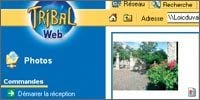Protéger une feuille en la verrouillant (via le menu Outils, Protection, Protéger la feuille) vous permet d’empêcher un utilisateur d’y saisir des données erronées. Quand la protection est activée, les seules cellules
modifiables sont celles que vous avez déverrouillées via le menu Format, Cellule, Protection. Mais il n’est plus possible d’insérer ou de supprimer des lignes ou des colonnes.Si vous voulez autoriser ponctuellement ces actions, faites-le par le biais d’une macro.Commencez par protéger la feuille (Outils, Protection, Protéger la feuille) en utilisant le mot de passe MotDePasse (si vous en choisissez un autre, modifiez la ligne Passe=… dans le
listing).Dans notre exemple, la macro déverrouille la feuille, insère une ligne, puis active de nouveau le verrouillage.Pour saisir la macro, déroulez Outils, Macro, Visual Basic Editor. Sélectionnez ensuite Module dans le menu Insertion, et recopiez le listing ci-dessous.Pour éviter que n’importe qui puisse voir le mot de passe dans la macro, vous devez la protéger. Déroulez Outils, Propriétés de VBAProject et activez l’onglet Protection. Cochez la case Verrouiller le
projet pour l’affichage puis remplissez les champs Mot de passe et Confirmer le mot de passe (en choisissant de préférence un autre mot que celui que vous avez utilisé pour verrouiller la feuille). Validez par
OK.Pour lancer la macro, déroulez Outils, Macro, Macros puis double-cliquez sur InsererLigne
🔴 Pour ne manquer aucune actualité de 01net, suivez-nous sur Google Actualités et WhatsApp.